
Le Samsung Galaxy Z Flip a été mis en vente en France le 14 février au prix de 1500 euros. Contrairement au Samsung Galaxy Fold, Galaxy Z Flip est beaucoup plus solide grâce à son écran en verre pliable et flexible.Le smartphone s’ouvre de deux manières différentes : une ouverture totale à 180 degrés et une à 90 degrés. Le « Flex Mode » est pratique de faire les multitâches sur le smartphone. Si vous voulez partager l’écran de votre Z Flip sur un plus grand écran, nous allons vous montrer les 3 meilleures applications pour mettre en miroir Galaxy Z Flip sur PC.
Comment connecter le Galaxy Z Filp au PC sans câble ?
Diffuser l’écran de son Galaxy Z Flip sur PC via ApowerMirror
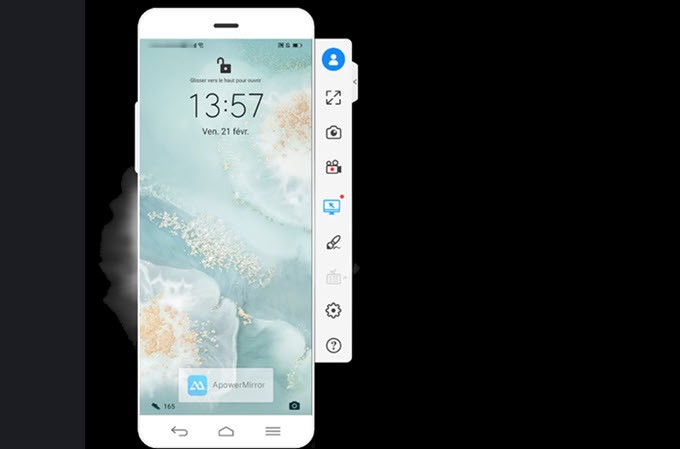
ApowerMirror est connu pour être l’un des logiciels de mise en miroir d’écran les plus fiables, compatible avec tous les types de plates-formes d’appareils. La plupart des streamers de jeux l’utilisent car il a la possibilité de contrôler leur téléphone avec la souris et le clavier du PC. Si vous décidez de l’essayer, cliquez sur les boutons de téléchargement ci-dessous.
Pour mettre en miroir Galaxy Z Flip sur PC, suivez ce guide :
- Après l’avoir téléchargé et installé, connectez les deux appareils au même réseau Wi-Fi ;
Note : Vous pouvez également utiliser un câble USB pour contrôler votre appareil depuis votre ordinateur. Une connexion filaire est recommandée pour les joueurs du jeu.
- Sur votre téléphone, cliquez sur le bouton « M » et le nom de votre PC devrait apparaître à l’écran et vous appuyez dessus.
- Cliquez sur « Mise en miroir de l’écran mobile » en appuyant sur « Commencer » pour démarrer la mise en miroir.
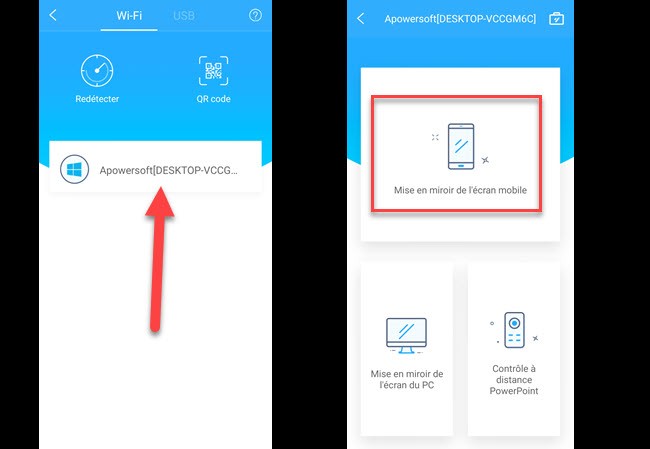
Connecter Galaxy Z Flip au PC LetsView
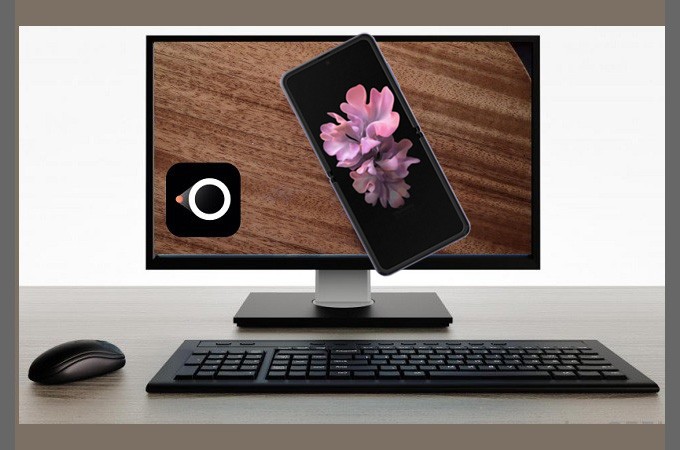
LetsView est compétitif et fiable par rapport aux autres logiciels demise en miroir. Semblable à ApowerMirror, il permet également d’enregistrer et d’annoter l’écran. Comme il s’agit d’un outil compatible avec Miracast, il est compatible avec la TV et d’autres appareils prenant en charge Miracast, ce qu’ApowerMirror ne possède pas. Il permet de diffuser sur PC l’écran d’un Android, et ce, sans fil et avec l’audio. Vous pouvez connecter Galaxy Z flip au PC en suivant ce guide :
- Utilisez les boutons de téléchargement ci-dessous et connectez votre Samsung et votre PC au même réseau Wi-Fi ;
- Lancez l’application sur les deux appareils. Sur votre téléphone, attendez que le nom de votre PC apparaisse ;
- Sélectionnez le nom de votre PC et appuyez sur « Mettre en miroir l’écran mobile » ;
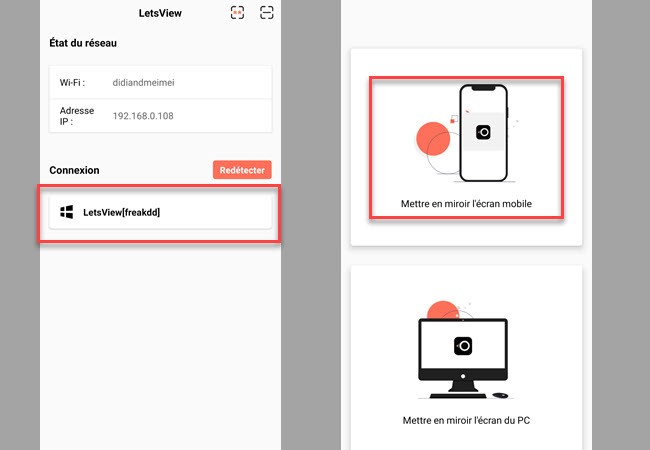
- Sur votre Samsung, appuyez sur « Commencer » pour démarrer la mise en miroir.
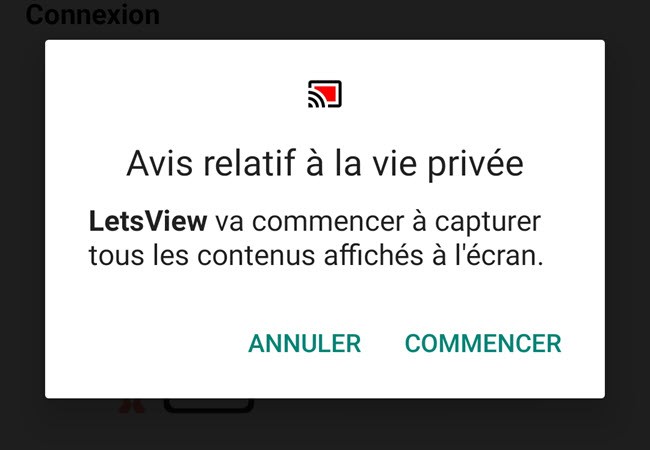
Diffuser l’écran du Galaxy Z Flip sur PC via SideSync
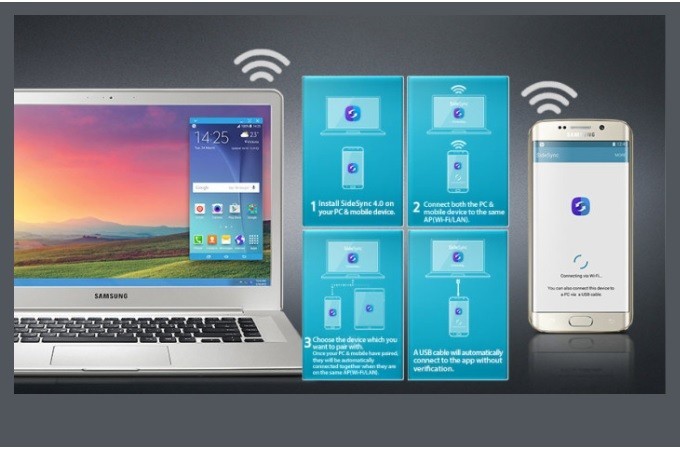
SideSync est une fonction intégrée spécialement conçue pour les utilisateurs de Samsung. La capacité de mise en miroir fonctionne lorsque vous téléchargez SideSync sur votre PC, et que vous connectez votre PC et votre Samsung au même Wi-Fi. Bien qu’il soit pratique, les performances et les fonctionnalités sont très limitées par rapport à ApowerMirror et LetsView. Pour afficher l’écran de son Galaxy Z flip sur le PC, veuillez suivre les étapes ci-dessous :
- Téléchargez et installez SideSync sur votre PC ;
- Lancez l’application sur les deux appareils ;
- Dès que la connexion est vérifiée, le téléphone demandera la permission à se connecter sur le PC ;
- Sur votre téléphone, cliquez sur « Start » pour lancer la connexion.
- Sur votre PC, appuyez sur le nom de votre téléphone.
- Pour terminer, appuyez sur « OK » sur votre téléphone et votre PC.
Conclusion
En effet, cette liste d’outils est utile pour connecter Galaxy ZFlip au PC. Vous pouvez les essayer tous, ils sont gratuits de toute façon.
 LetsView
LetsView 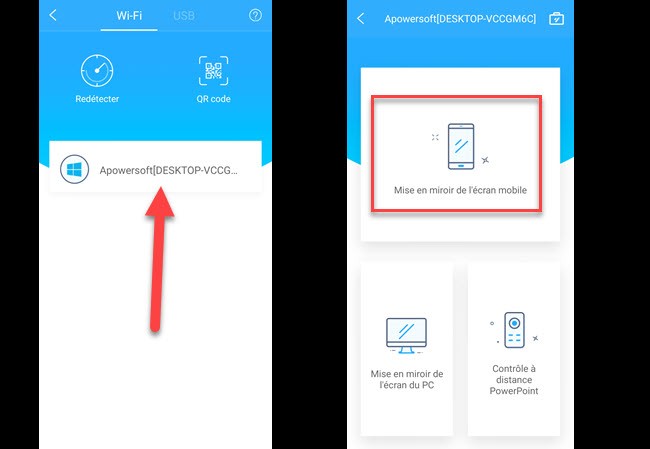
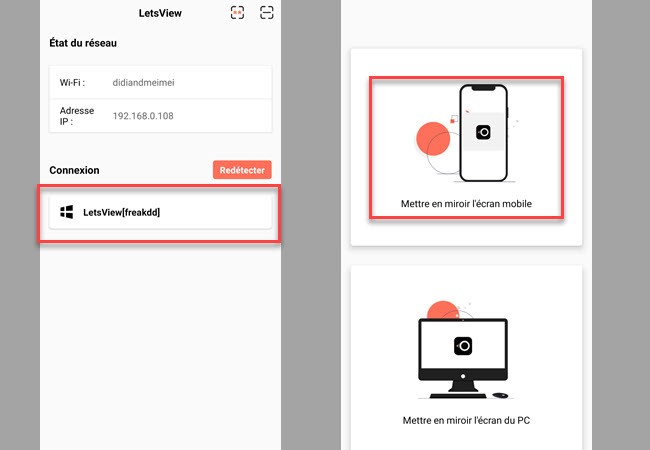
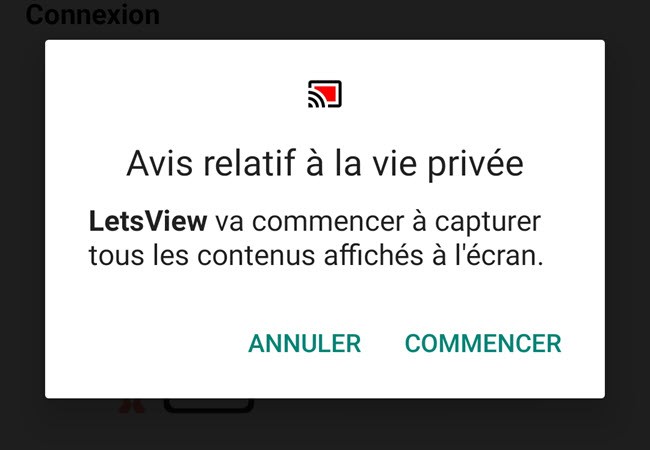










Laissez un commentaire